|两种方法教你电脑开关机时间怎么查看?

文章图片
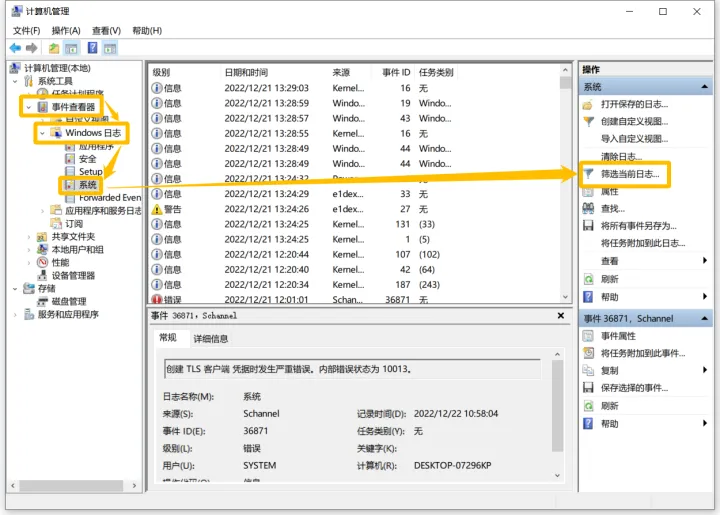
文章图片
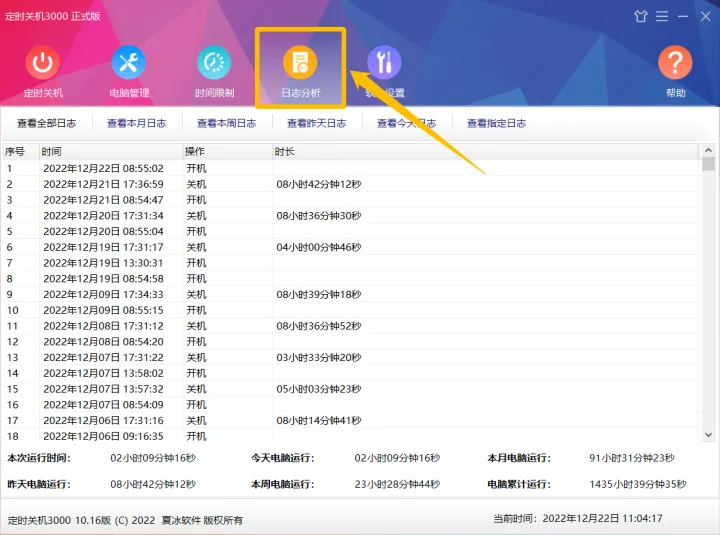
文章图片
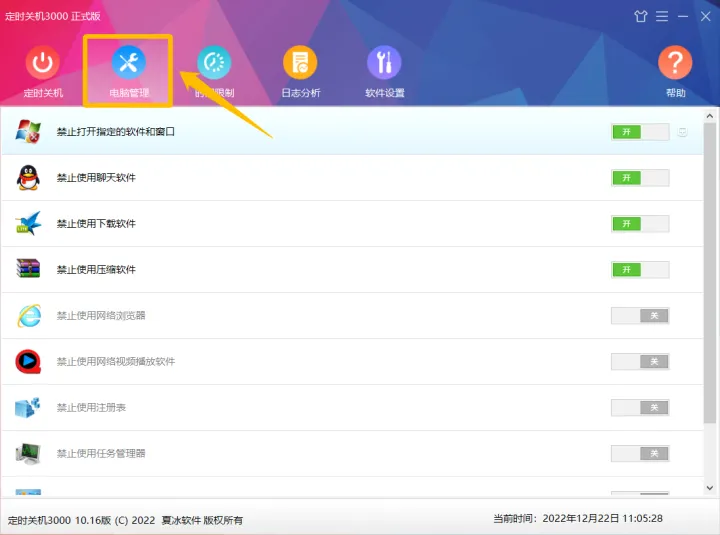
文章图片
在我们的生活和工作中都离不开电脑 , 而为了更好的管理电脑 , 我们就需要知道电脑的开关机时间 , 那么这要去哪看呢?下面小编就教你两种方法 , 查看电脑开关机时间 。
方法一:计算机管理器1、在“此电脑”上点击右键选择“管理” 。
2、打开“事件查看器”的下拉单 , 再打开“windows日志”的下拉单 , 选择“系统” , 等待反应 , 点击右侧“筛选当前日志” 。
3、在窗口中的对话框中输入“6005” , 点击“确定” , 即可在窗口中获取开机时间 。
4、而在刚刚的窗口中输入“6006”即可获取电脑关机时间 。
注:
- 事件ID 6005将被标记为“事件日志服务已启动” , 这与系统启动同义 。
- 【|两种方法教你电脑开关机时间怎么查看?】事件ID 6006将被标记为“事件日志服务已停止” , 这与系统关闭同义 。
除此之外 , 定时关机3000还可以执行包括定时关机在内的14种定时任务 , 每项任务都可以设置详细的执行条件 , 使任务执行更加精确 。
定时关机3000还拥有电脑管理功能 , 可以禁止在电脑使用过程中打开指定应用、工具以及网页 。
而定时关机3000的时间限制功能则可以设置在指定时间段内禁止使用电脑或者网络 , 全方位的帮助你更好的管理电脑 。
以上便是查看电脑开关机记录的方法 , 你学会了吗?
- 高德地图|如何将图片变成GIF?这些方法值得收藏
- 5G|产品进入淡季,亚马逊卖家该做些什么?这几个方法一定要记住
- 半导体|2023央视网络春晚直播怎么看?大屏端看央视网络春晚直播观看方法分享
- 无铅自立漂的调漂方法真的很简单,会推漂就可以了
- 荣耀笔记本怎么录屏?只需这一个方法就能实现录屏
- 这个世界繁花似锦|excel中按颜色求和四种方法介绍
- 主板|全网头疼高功耗问题轻松搞定,一招教你驾驭B760主板
- win10系统优化设置方法介绍
- win10系统自带重装方法教程
- win10电脑键盘突然打不出字的解决方法
